
Cómo agregar subtítulos a videos de IGTV
Esta guía paso a paso te mostrará cómo agregar subtítulos a los videos de IGTV

Las salas de conferencias alrededor del mundo están ahora en la oscuridad, con muchas empresas dependiendo de reuniones virtuales para mantenerse conectadas. Siga estos consejos para organizar, grabar y transcribir una reunión virtual exitosa.
Con gran parte del mundo en cuarentena o bajo órdenes de 'quedarse en casa', muchos empleados se encuentran trabajando de forma remota por primera vez. De hecho, un artículo de Forbes estima que 'casi seis de cada diez trabajadores del conocimiento estadounidenses ahora están trabajando de forma remota a partir del 19 de marzo'.
El trabajo remoto y los tiempos inciertos se traducen en un aumento de las reuniones virtuales. Las reuniones virtuales son esenciales para hablar sobre el impacto del COVID-19 en los negocios y también son fundamentales para mantener la conexión entre los empleados.
Conectarse con sus empleados dispersos, sin embargo, puede sentirse como uno de los desafíos más abrumadores de esta crisis. No teman. Nuestra guía ofrece todos los consejos que necesitas para grabar y transcribir una reunión virtual exitosa durante COVID-19 o en cualquier momento, para el caso.
Los trabajadores en casa están bajo más presión que nunca durante esta crisis. De la noche a la mañana se han convertido en cuidadores, chefs, profesores, niñeras y limpiadores del hogar: multiplicando por cuatro sus roles. Mantener el foco y encontrar un momento tranquilo para unirse a cada reunión virtual programada en la agenda durante este confinamiento global será imposible. Hay otras prioridades más apremiantes. Grabar y transcribir todas las reuniones virtuales puede ayudar a los individuos de tu organización a ponerse al día con el contenido más tarde, cuando el tiempo lo permita, si tienen que perderse una reunión.
Además, muchas empresas tienen que cambiar rápidamente la forma en que trabajan, lo que significa que las reuniones están llenas de más decisiones y puntos de acción que nunca antes. Grabar y transcribir cada reunión virtual proporciona notas precisas y rápidas de todo lo que se dijo.
No importa qué plataforma de videoconferencia elijas para organizar tu reunión virtual, asegúrate de grabar y transcribir tu reunión. Las plataformas de Zoom Meetings, Skype Meeting o GoToMeeting ofrecen todas formas sencillas de grabar.
Circular una agenda con antelación ayuda a mantener la reunión en el camino correcto. Además, señalar dónde esperas que los empleados generen ideas, presenten contenido o proporcionen información conduce a una discusión más estructurada y productiva.
Si esta es su primera reunión virtual, también se recomienda incluir un conjunto de reglas y recordatorios de la reunión junto con la agenda. Estas reglas podrían incluir:
Viste ropa adecuada para la reunión desde la cintura hacia arriba, ya que se utilizarán cámaras de video.
Considera tu fondo. Elige un fondo neutro y profesional. Algunas plataformas, como Zoom Meetings, ofrecen fondos virtuales para que puedas subir.
Verifica tu iluminación. Si es posible, coloca una lámpara al lado de tu computadora para que tu rostro esté resaltado.
Usa un auricular o auriculares.
Levante la mano virtualmente antes de hablar o haga una pregunta en el chat de la reunión.
Como se mencionó anteriormente, grabar cada reunión proporciona un registro preciso de lo que se dijo y de las acciones que son necesarias. Esto garantiza que todos los asistentes, presentes y ausentes, sepan lo que se discutió.
Hay docenas de plataformas de videoconferencia disponibles. Aunque todas tienen funciones similares, los controles no son idénticos. Además, puede ser la primera vez que algunos de tus asistentes ingresan a una plataforma de videoconferencia. Por ello, antes de comenzar cualquier reunión, empieza con una demostración de las funciones básicas de la plataforma. Explica a todos los asistentes cómo silenciar y activar el micrófono, cómo pausar y permitir el video. Si planeas usar el chat o las funciones de encuestas, asegúrate de explicar también estas funciones.
Nota: Anime a todos los participantes a encender el video si se sienten cómodos haciéndolo. Esta interacción cara a cara ayuda a que todos se sientan más conectados.
Una vez que comiences el contenido principal de la reunión, se recomienda silenciar a todos los participantes. El propósito de silenciar a los participantes cuando no están hablando es limitar ruidos distractivos e interrupciones.
Considera estos posibles escenarios: Una mamá de repente gritando a su hijo de cinco años que no meta un tenedor de metal en un enchufe. O un gato que de repente salta al regazo de un asistente clavando sus garras.
Para estos y otros casos inesperados, se recomienda silenciar a todos los participantes y solo permitir que un asistente se dessilencie cuando se le llame. Esto debería reducir la vergüenza para todos y mejorar la productividad.
Si eres un pequeño grupo de 4 a 10 empleados que no se conocen, se recomienda pasar unos minutos al comienzo de una reunión presentando nombres y funciones laborales, uno por uno.
Sin embargo, si se trata de un grupo grande de más de 10 personas o si todos los asistentes se conocen bien entre sí, se recomienda que el anfitrión de la reunión llame a los asistentes por su nombre antes de que hablen o les pida que digan su nombre y su cargo/puesto antes de hablar.
Hacer esto ayudará a asignar nombres en la transcripción más tarde, lo que hará claro quién dijo qué y quién debe hacer qué.
Comprender y generar interés entre los asistentes es mucho más difícil en las reuniones virtuales. Por un lado, estás mirando múltiples pequeñas tomas de video, lo que dificulta captar las señales visuales en las que normalmente confiamos.
Para garantizar que todos los participantes se sientan incluidos y para asegurar que todos los participantes entiendan puntos importantes, el anfitrión debería pausar con frecuencia para preguntar si hay alguna pregunta. El anfitrión también debería recordar a los asistentes que pueden usar la ventana de chat para hacer preguntas y compartir sus pensamientos.
Por ejemplo, recientemente tuve un asistente a una reunión virtual cuyo video y audio no funcionaban. El asistente solo podía usar la ventana de chat. Regularmente intenté incluir a ese asistente haciéndole una pregunta directamente y luego leyendo la respuesta del asistente en el chat al grupo.
Después de que haya terminado la reunión virtual, sube el archivo de audio a Happy Scribe quienes pueden convertir tu audio de la reunión virtual a texto en cuestión de minutos. Una vez que tu archivo de texto esté listo, abre tu transcripción y utiliza el corrector para asignar nombres a los oradores y hacer cualquier ajuste menor. El editor integrado de Happy Scribe ayuda al resaltar en rojo cualquier error potencial.
Finalmente, una vez que el audio de su reunión virtual se haya convertido a texto, debe enviar a todos los participantes una copia de las actas.
Las reuniones virtuales durante el tiempo de COVID-19 no tienen por qué ser abrumadoras. Siguiendo estos consejos, junto con grabar y transcribir tu audio a texto, puedes asegurar una reunión virtual exitosa.

Esta guía paso a paso te mostrará cómo agregar subtítulos a los videos de IGTV
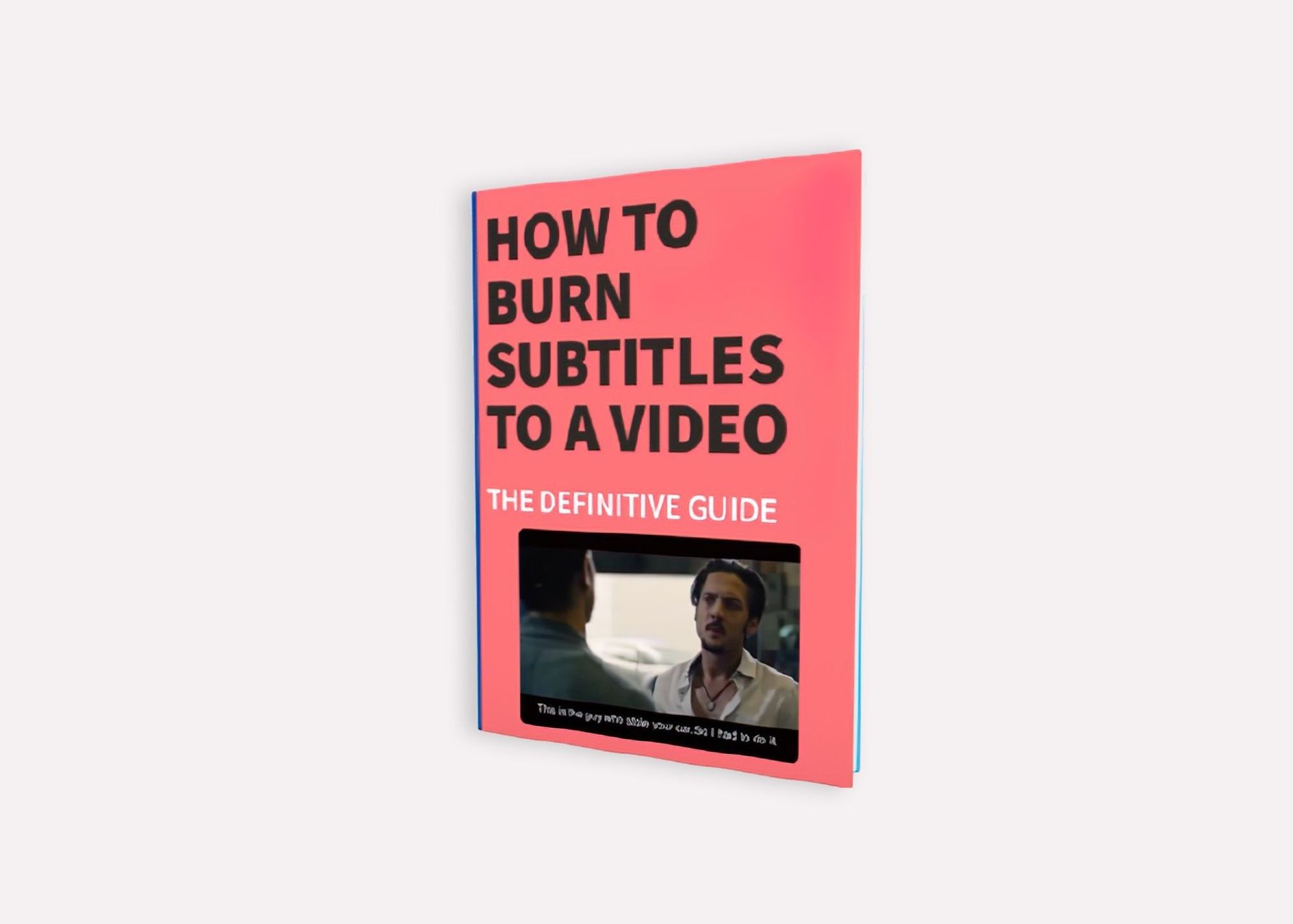
La guía definitiva para generar subtítulos y leyendas automáticamente para tus videos y agregarlos directamente a tu video.
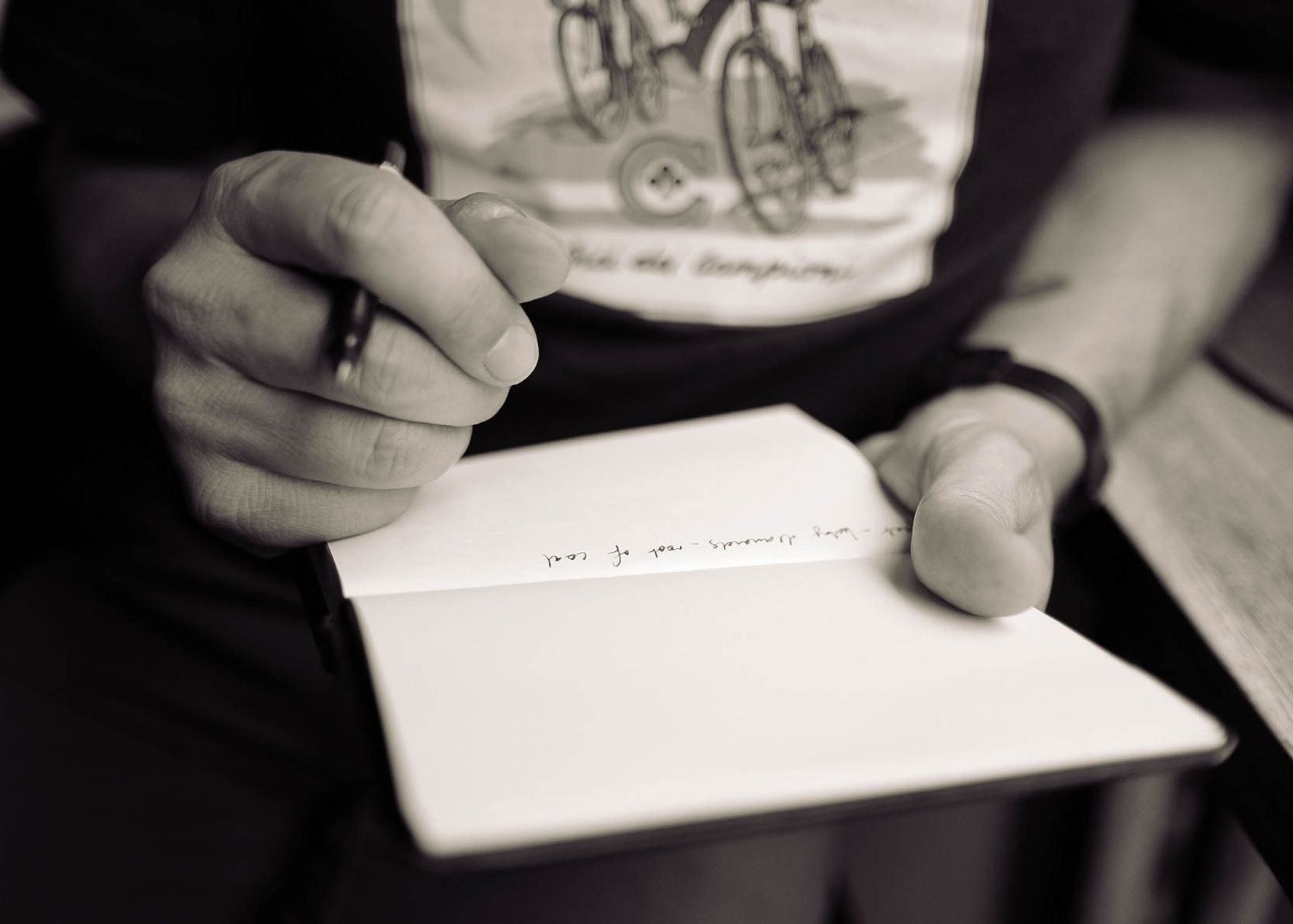
¿Cuáles son los pros y los contras de grabar y tomar notas? ¿Cuál es el adecuado para ti?
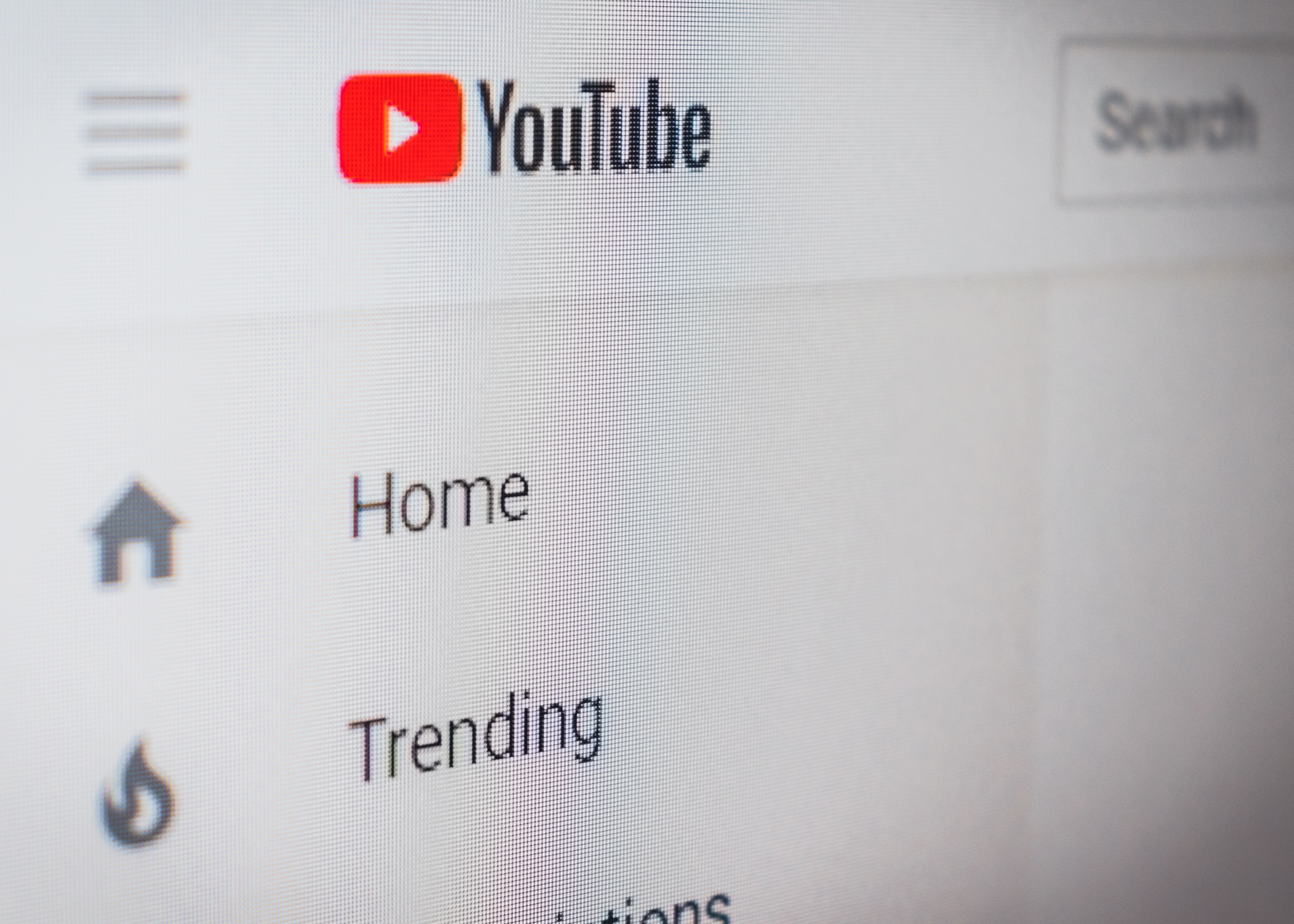
¿Alguna vez te has preguntado cómo añadir subtítulos a los vídeos de YouTube? Bueno, esta guía paso a paso te mostrará cómo obtener subtítulos precisos rápidamente.
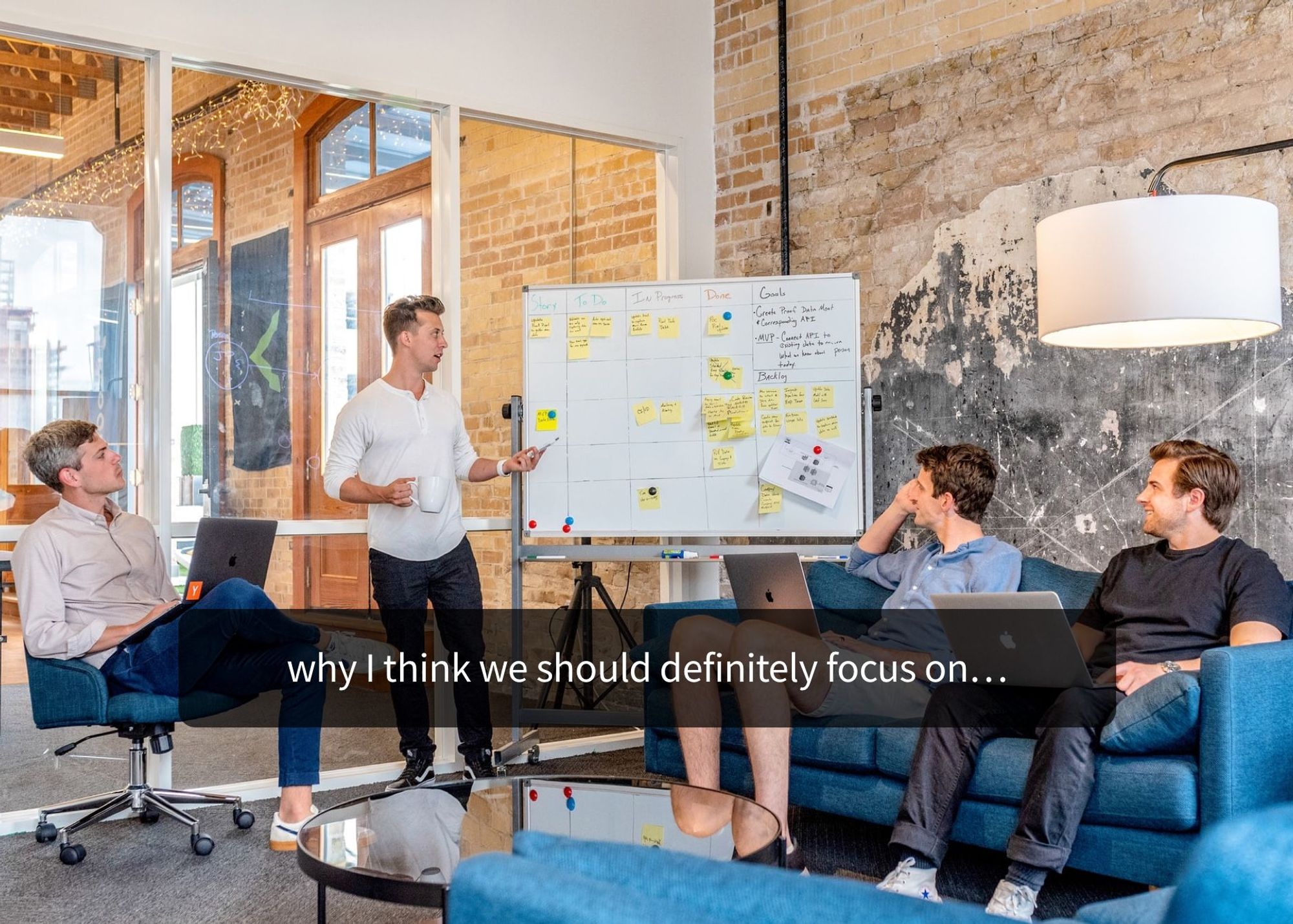
Tus subtítulos deben ser legibles y estar perfectamente sincronizados con el video, de manera que sigan perfectamente las habilidades de lectura de tu audiencia. Por ejemplo, no haces subtítulos para adultos de la misma manera que los subtítulos para niños.

Utilice Happy Scribe para obtener un archivo SRT gratuito para su video de 30 minutos.

Agregar subtítulos a videos puede aumentar la participación del público, mejorar la accesibilidad y ayudar a promover una imagen positiva de una empresa, por lo que es una herramienta útil para publicaciones de empleo y promociones.
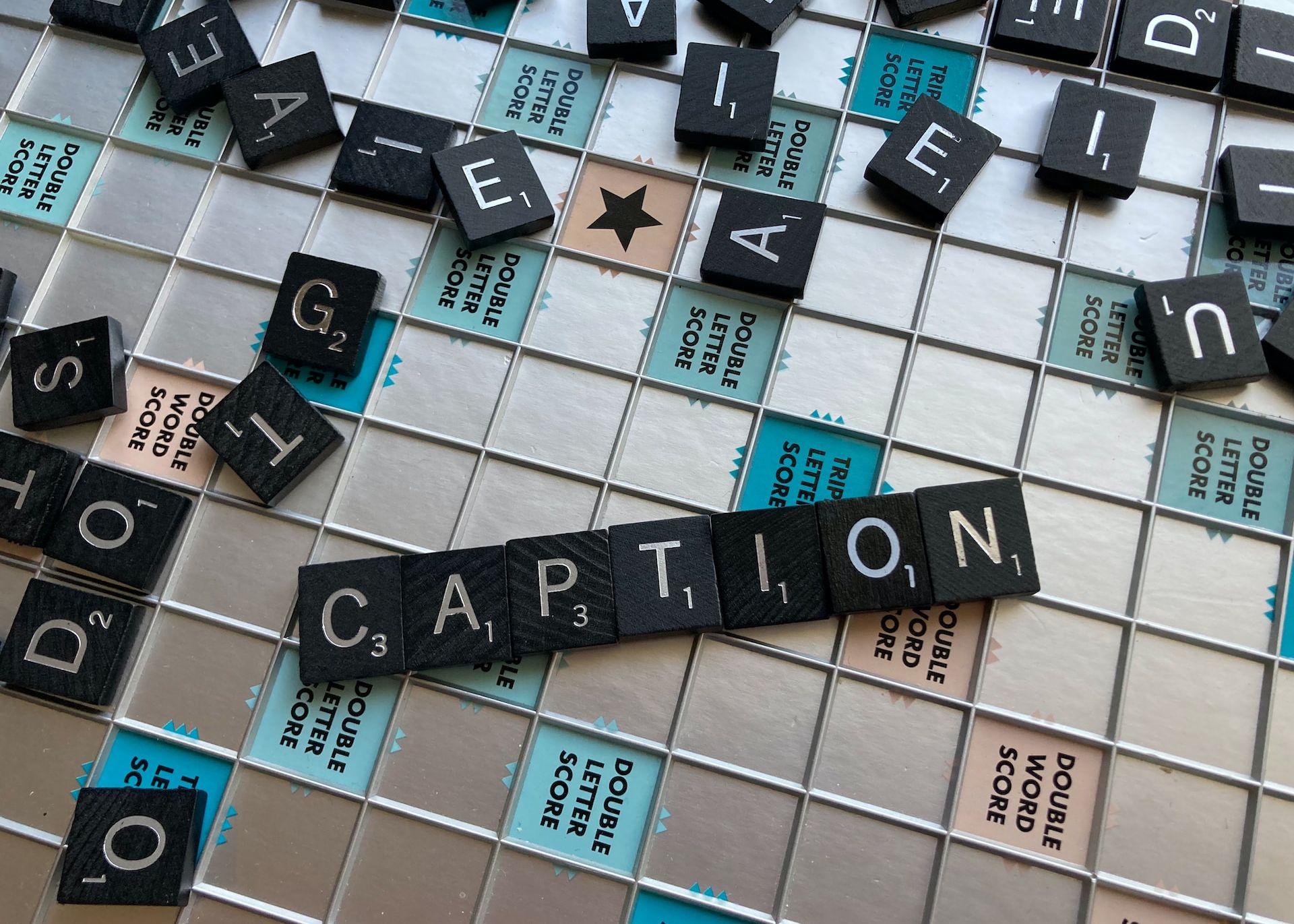
Sumérgete en las diferencias entre SDH y subtítulos cerrados, y descubre cómo Happy Scribe puede revolucionar la accesibilidad de tu video con transcripciones automáticas, personalizables y multilingües.

Not sure how to add subtitles to a YouTube video? In this article you will find some of the best and easiest ways to add captions to videos.

¿Necesitas subtítulos en español para tus videos? Aprende a traducir y transcribir rápidamente audio en inglés manteniendo la precisión contextual.